Google Analytics設定で自分の閲覧を除外する方法~アラフィフでパソコン苦手な私がワードプレスでホームページを作るまで おまけ2
自分の閲覧を除外しないと意味がない

折角アナリティクスを設定しても、自分が見たカウントを数えないようにしないと、正確なデータがとれませんね。そして、これ、一度設定しても、なぜかまたカウントしだしてしまったりして、その原因も良く分からないんです。
なので、「私、もしかしてカウントされてる?」とおかしく感じたら、定期的にチェックし設定しなおす必要がありそうです。
Google Analyticsで自分の閲覧を除外する方法
「chromeのアプリを入れると簡単で良い」という記事を拝見したのですが、ユーザーコメントを読むと「使えない!」というのが多く、この方法は却下しました。ということで、地道にやっていきます。
- 自分のネット環境下のIPアドレスを調べる
- Google Analyticsにログインする
- 管理画面から自分のIPアドレスを入力し、設定完了させる
- ちゃんと外れているかチェックする
手順としては、これだけなので、それほど難しくはありません。5分もあれば出来てしまいます。
IPアドレスさえ分かれば、この設定は終わったも同然!強気で終わらせてしまいましょーーーー!!!
IPアドレスの調べ方
IPアドレスってなに??という世界だった私。調べてみるとこういうものだそうです。
IPアドレスはパソコン、スマートフォン、タブレットなどでネットワーク通信を行う場合に利用されます。
ネットワークに接続されたプリンターやIP電話などでもIPアドレスは利用されています。
CMANサイトより
こちらのサイトがとても分かりやすいので、こちらを参照しながらだと簡単です。
Win10で自分のIPアドレスを調べる方法
。I
。
Google Analyticsの設定をする
1、ホーム画面の一番下にある歯車マークの管理をクリックして開きます。
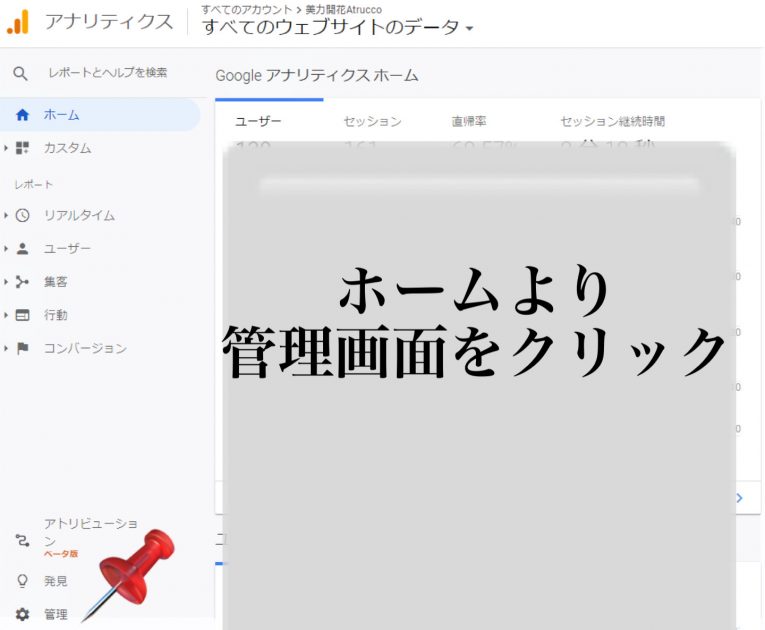
2、すべてのフィルタを開きます。
3、フィルタの追加をクリック。
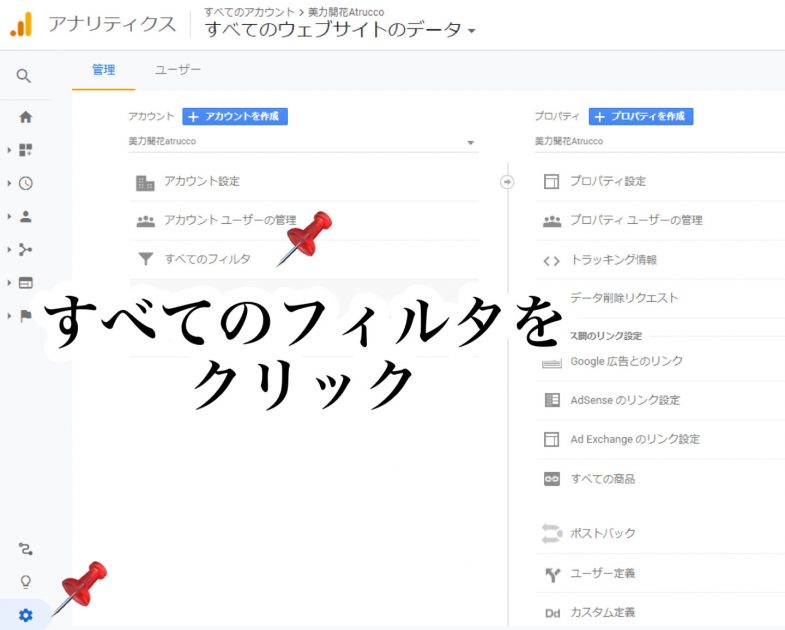
4、フィルタ名を作って入力 例:自宅のパソコン 私のパソコン サイト名など
5.調べておいたIPアドレスをコピペ
6、左側のすべてのウェブのデータを選択して、追加をクリックして右側に移す。
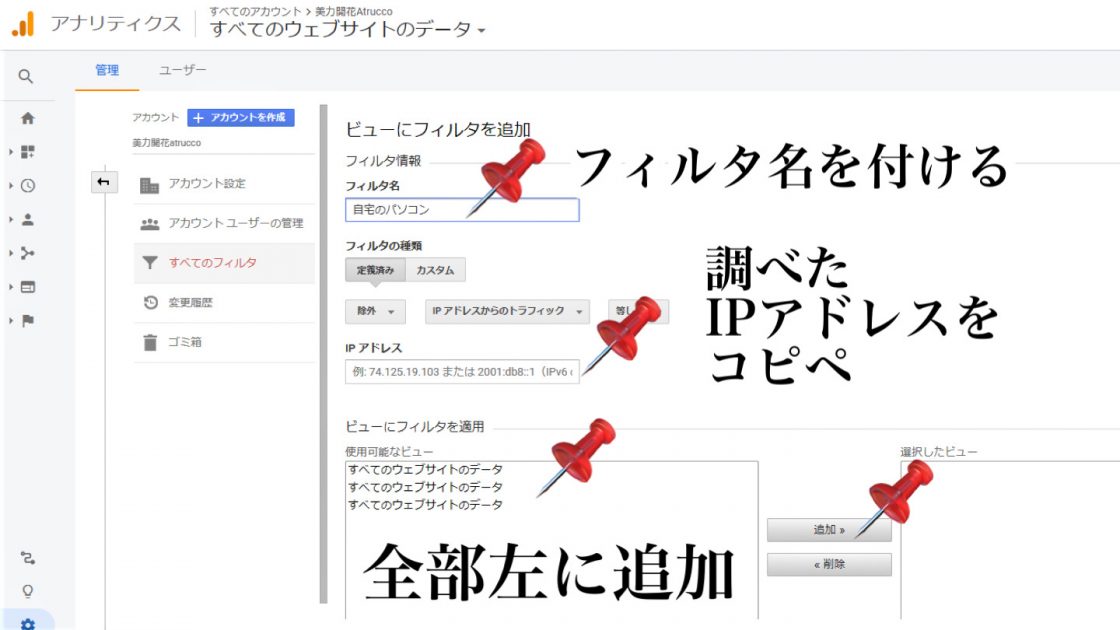
設定は以上で終了です。ひとまずはお疲れさまでした♡
。
。
。
完了したらGoogle Analyticsのチェックをする
ここまで出来たら、果たしてちゃんと自分をカウントしない状態になっているか確認をします。
- 自分のワードプレスを開きます。※ダッシュボードでなく、ウェブサイトの方です。
- ホーム画面に戻る
- ユーザー
- アクティブユーザーを見る
アクティブユーザーが開いているページが、あなたの見ているページでなければ大丈夫です。また、アクティブユーザーの地域も分かりますよね?あなたの所在地でなければ、さらにOKです。
Okでしたら、完了です。今度こそ本当にお疲れさまでした。
意外と簡単に出来たでしょ?これが終われば、ちゃんとデータを活用出来ますね♡
という事で、「Google Analyticsで自分の閲覧を除外する方法」でした。
。
。


